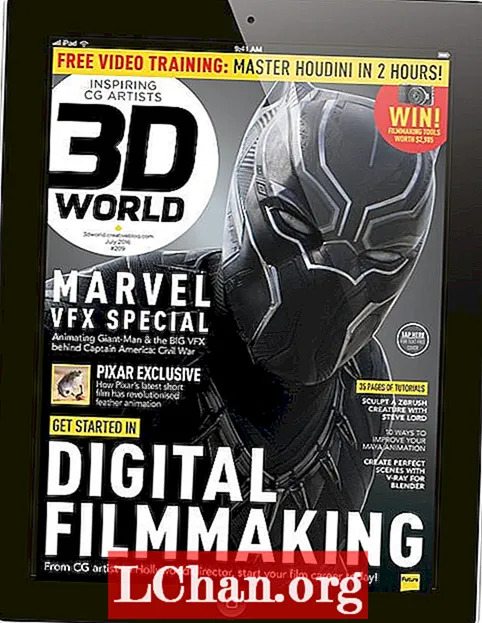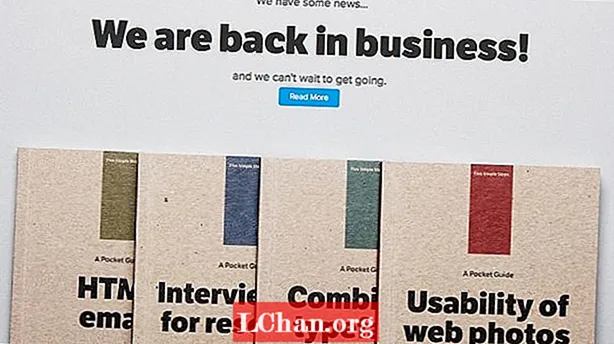Задаволены
- Варыянт 1. Запіс Windows 7 ISO на USB з дапамогай Windows USB / DVD Download Tool
- Opton 2. Зрабіце загрузны USB з ISO Windows 7 з PassFab для ISO
- Варыянт 3. Стварыце загрузны USB з ISO Windows 7 праз PowerISO
- Варыянт 4. Стварыце Win 7 ISO на USB з дапамогай Rufus
- Вынік
Сёння мы правядзем вас праз працэс спальвання Windows 7 ISO на USB. Ёсць шмат людзей, якія ўсё яшчэ працуюць на састарэлай аперацыйнай сістэме на сваіх машынах толькі таму, што не ведаюць, як яе абнавіць. Гэта вельмі просты працэс, вам проста трэба загрузіць файлы ўстаноўкі Windows 7 на флешку і загрузіцца з гэтай флэшкі, каб пачаць працэс ўстаноўкі Windows 7.
Аднак простае капіраванне файлаў на флешку не атрымаецца. Вы павінны падрыхтаваць USB, каб ён пачаў працаваць, як вы чакаеце. Перш чым пачаць, вам спатрэбяцца 3 рэчы: ISO-файл Windows 7, мінімум 4 Гб USB-назапашвальнік і праграмнае забеспячэнне для загрузкі іншых вытворцаў. Вы можаце загрузіць файл Windows 7 ISO з крамы Microsoft альбо з любой іншай інтэрнэт-крыніцы.
Файл ISO змяшчае ўсе файлы ўстаноўкі Windows у адзін несціснуты файл. Цяпер, калі вы набылі першыя дзве рэчы, гэта значыць файл ISO і USB, вы маглі б падумаць, што такое загрузачнае праграмнае забеспячэнне іншых вытворцаў? Існуе некалькі праграм, якія дапамагаюць бясплатна пераўтварыць USB у загрузны Windows. Тут мы пазнаёмім вас з некаторымі з іх.
- Варыянт 1. Запіс Windows 7 ISO на USB з дапамогай Windows USB / DVD Download Tool
- Opton 2. Зрабіце загрузны USB з ISO Windows 7 з PassFab для ISO
- Варыянт 3. Стварыце загрузны USB з ISO Windows 7 праз PowerISO
- Варыянт 4. Стварыце Win 7 ISO на USB з дапамогай Rufus
Варыянт 1. Запіс Windows 7 ISO на USB з дапамогай Windows USB / DVD Download Tool
Вы можаце хутка атрымаць доступ да Windows USB / DVD Download Tool з любой інтэрнэт-крыніцы. Загрузіце і выканайце дзеянні ў дыялогавых вокнах налады. У вас будзе магчымасць указаць, куды ўсталёўваць інструмент загрузкі Windows USB / DVD. Пасля паспяховай устаноўкі запусціце Windows USB / DVD Download Tool і выканайце наступныя дзеянні.
Крок 1. У яго стартавым дыялогавым акне будзе запытвацца зыходны файл, гэта значыць файл Windows 7 ISO. Альбо ўвядзіце поўны шлях, альбо націсніце кнопку "Агляд" і знайдзіце яго.

Крок 2. Тут вы атрымаеце два варыянты: альбо USB, альбо DVD. Выберыце USB-назапашвальнік для загрузачнага USB і DVD для загрузнага DVD.
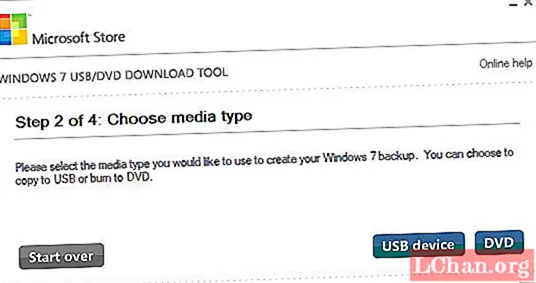
Крок 3. Цяпер выберыце ўстаўлены дыск з выпадальнага меню і націсніце "Пачаць капіраванне".
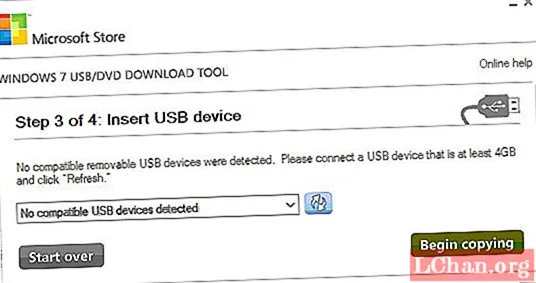
Звярніце ўвагу, што пасля гэтага ўсе вашы дадзеныя USB будуць выдалены. Пасля завяршэння загрузкі прылады Windows USB / DVD на прыладзе з Windows адлюструецца паведамленне аб паспяховай працы. Цяпер вы можаце выняць USB і пачаць усталёўваць Windows.
Opton 2. Зрабіце загрузны USB з ISO Windows 7 з PassFab для ISO
Адным з самых даверных праграм, якія заслугоўваюць даверу, з'яўляецца PassFab для ISO. Яго інтэрфейс просты, просты ў выкарыстанні і зручны. Вы можаце лёгка атрымаць спасылку на яго, загрузіўшы ніжэй кнопку загрузкі.
Вось поўнае кіраўніцтва па выкарыстанні PassFab для ISO для стварэння загрузачнага USB.
Крок 1. Па меры запуску PassFab для ISO вам будзе прадастаўлена 2 варыянты альбо загрузіце файл Windows 7 ISO альбо імпартуйце Windows 7 ISO.

Крок 2. Абярыце USB і націсніце кнопку "Запісаць". Праграма папросіць дазволу на фарматаванне USB. Калі ў вас ёсць якія-небудзь важныя дадзеныя на USB, вам варта зрабіць рэзервовую копію, перш чым яна будзе фарматавана.

Крок 3. Пасля працягу праграмы пачнецца загрузка вашага USB. Гэта зойме некалькі хвілін. Проста пачакайце крыху.

Крок 4. Пасля паспяховага завяршэння працэсу гарэння з'явіцца падказка пра поўны працэс.
Варыянт 3. Стварыце загрузны USB з ISO Windows 7 праз PowerISO
Калі вы шукаеце альтэрнатыву інструменту загрузкі Windows USB / DVD, вам спатрэбіцца PowerISO. Вы можаце атрымаць бясплатную версію PowerISO, загружаную з Інтэрнэту. Пасля загрузкі ўсталюйце PowerISO і выканайце наступную працэдуру.
Крок 1. Выканайце файл PowerISO exe. Цяпер у радку меню абярыце "інструмент", а затым "Стварыць загрузны USB-назапашвальнік". Вам спатрэбяцца адміністрацыйныя дазволы.

Крок 2. З'явіцца новае дыялогавае акно. Праглядзіце файл Windows 7 ISO у полі "Файл выявы".
Крок 3. У "Накіравальным USB-дыску" вам неабходна знайсці ваш USB-дыск. Пасля гэтага націсніце "Пуск".

Крок 4. PowerISO папярэдзіць, што ўсе дадзеныя на USB-назапашвальніку будуць знішчаны. Націсніце "ОК", каб працягнуць.

Крок 5. Праграма пачне рабіць загрузны USB. Калі памылкі не адбылося, яно пакажа паспяховае паведамленне, і вы гатовыя пайсці з працэсам усталёўкі Windows.
Варыянт 4. Стварыце Win 7 ISO на USB з дапамогай Rufus
Як і іншыя 2, Rufus таксама шырока выкарыстоўваецца бясплатны загрузны інструмент Windows. Яго карыстацкі інтэрфейс просты і зручны. Загрузіце апошнюю версію rufus і пачніце рабіць USB-загрузку. Пасля ўстаноўкі rufus перайдзіце да наступнай працэдуры.
Крок 1. Для гэтага спатрэбяцца дазволы адміністратара. Пасля праверкі сапраўднасці ўстаўце USB-назапашвальнік і запусціце Rufus.
Крок 2. З апошняй версіяй Rufus ён аўтаматычна вызначае ваш USB-дыск. Вам трэба знайсці толькі ваш файл ISO.
Крок 3. Націсніце кнопку аптычнага прывада побач са сцяжком Стварыць загрузны дыск, і вам будзе прапанавана шукаць ISO-вобраз для выкарыстання.
Крок 4. Пасля націску "Пуск" ён папярэдзіць вас пра страту дадзеных з USB. Націсніце "ОК", калі ў вас усё атрымліваецца.
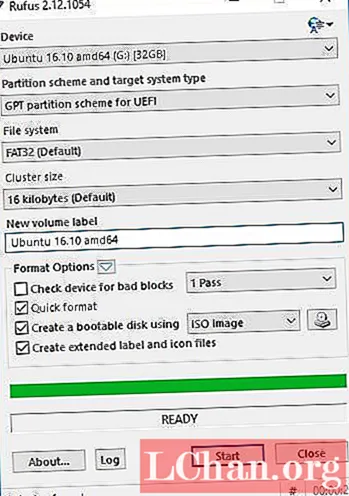
Праграма пачне рабіць загрузны USB. Гэта зойме некалькі хвілін, і вы ўбачыце, як апрацаваць поўнае дыялогавае акно. Пасля гэтага вы можаце выкарыстоўваць USB для ўстаноўкі Windows 7.
Вынік
Вы можаце выбраць любую з вышэйпералічаных праграм, каб зрабіць загрузачны USB Windows 7. Але калі вы шукаеце некалькі аб'ектаў у невялікім пакеце, мы параім вам выкарыстоўваць PassFab для ISO. Гэта надзейнае праграмнае забеспячэнне, якое шырока выкарыстоўваецца па ўсім свеце. Гэта адзінае рашэнне, на якое вы можаце разлічваць на 100% вынік.